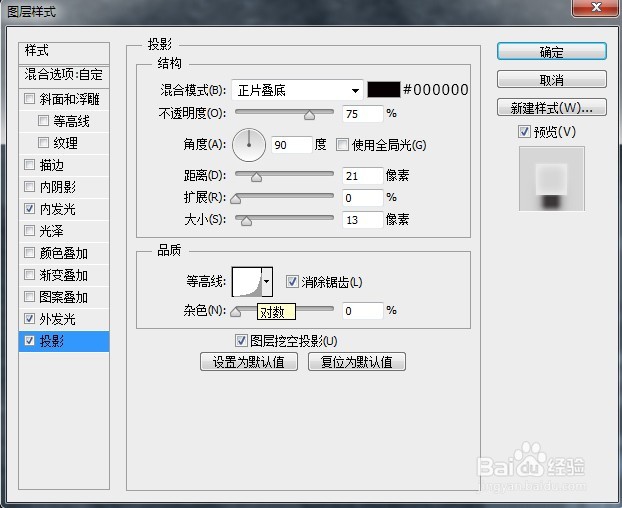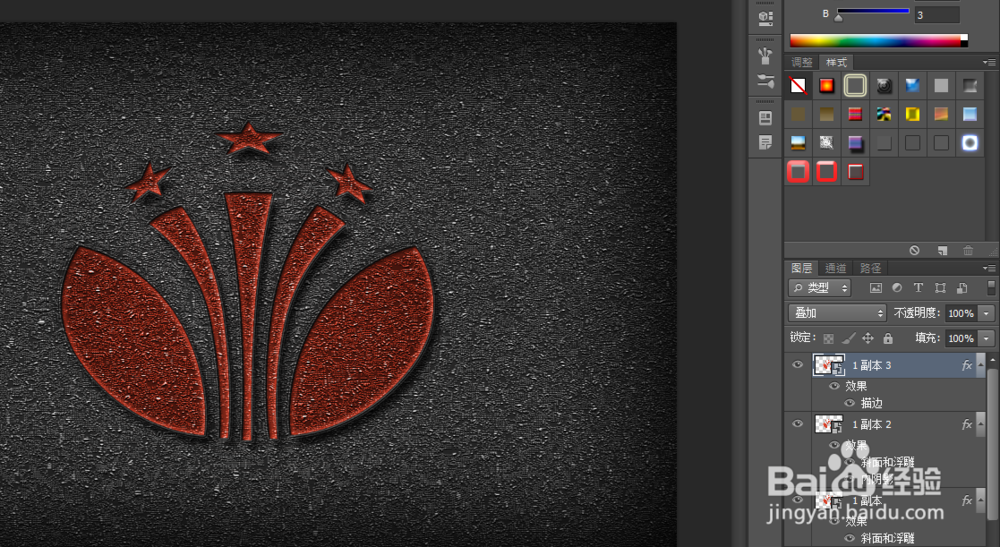ps如何打造质感logo展示效果图
1、新建个文档,我用的1440*900像素(具体可根据自己的实际需要为准),添加一个渐变叠加和一个内阴影。


3、内阴影效果不是很明显了,再次添加一个内阴影。

5、置入我们的LOGO,我这里logo事先已经处理为png格式,可锂淅铄旰直接置入。然后将LOGO转智能对象,复制四层,我重命名为图层1、1副本、1副眺螗熨膣本2、1副本3了,等会方便讲解。这里强调一下,如果不是置入的logo,必须先转换为智能对象后,再复制。

7、接下来,就是设置图层样式,首先设置“图层1”的图层样式:内发光、外发光、投影(参数如下图)。